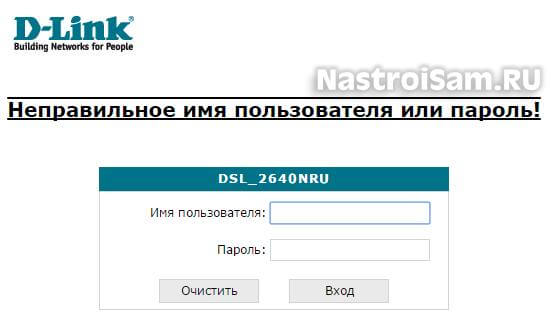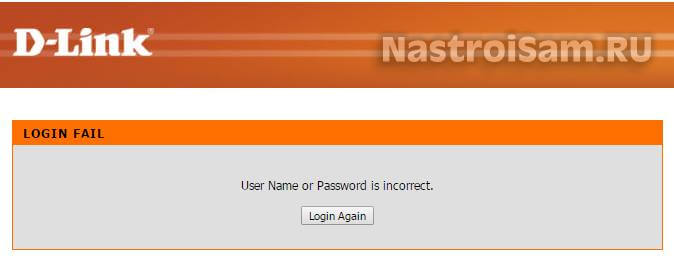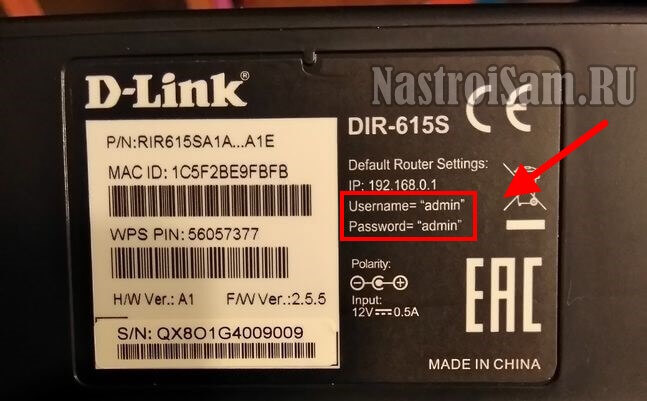«Ошибка: аутентификация не удалась» – ExpressVPN
«VPN-соединение: аутентификация пользователя не удалась» – NordVPN
Вы не одиноки, когда сталкиваетесь с ошибкой «VPN Authentication Failed» – это одна из наиболее часто сообщаемых проблем VPN. Как пользователь VPN, я знаю, как важно оставаться защищенным в сети, а не идти на компромисс в отношении безопасности. Так что не волнуйтесь – я придумала 11 методов, которые вы можете использовать, чтобы исправить эту ошибку и быстро восстановить и запустить VPN .
Сообщения об ошибках проверки подлинности на NordVPN и ExpressVPN
1. Перезагрузите компьютер
Иногда самые простые решения являются лучшими. Как и многие технические проблемы, ошибку «VPN Authentication Failed» иногда можно решить, перезагрузив устройство . Это очищает кэш памяти и останавливает любой код, который не работает должным образом, чтобы VPN мог начать заново.
2. Отключите ваш брандмауэр
Если вы используете брандмауэр, он может блокировать ваш VPN-клиент. Чтобы выяснить, является ли это проблемой, вам нужно временно отключить брандмауэр, чтобы убедиться, что он что-то исправляет . Убедитесь, что вы отключили как сторонние, так и встроенные брандмауэры (например, брандмауэр Защитника Windows). Это необходимо сделать для публичных и частных сетей – эта опция должна быть в настройках вашего брандмауэра.
Это не постоянное решение, и отключение брандмауэра может сделать ваш компьютер уязвимым для угроз безопасности. Если проблема связана с вашим брандмауэром, вам нужно изменить настройки или переключиться на другой брандмауэр .
3. Попробуйте проводное соединение
Иногда проблемы с вашим маршрутизатором могут помешать правильному подключению VPN . Это не часто, но это случается, особенно если вы используете два связанных маршрутизатора. Попробуйте подключиться к маршрутизатору с помощью кабеля Ethernet вместо беспроводного подключения и посмотрите, решит ли это проблему.
Если использование двух маршрутизаторов вызывает проблемы, вы можете исправить это, включив режим моста . Метод для этого варьируется в зависимости от модели, поэтому проверьте руководство вашего маршрутизатора.
4. Используйте другой протокол VPN
В большинстве VPN вы можете выбрать, какой протокол IP использовать . Наиболее распространенными являются TCP (протокол управления передачей) и UDP (протокол пользовательских дейтаграмм). Основное отличие состоит в том, что TCP включает исправление ошибок , то есть он отправляет все, что повреждено или не получено из-за проблем с соединением. Поскольку UDP этого не делает, он быстрее, но может быть менее надежным.
Переключение между протоколами может устранить ошибку «VPN Authentication Failed» , ускоряя ваше соединение, особенно если вы переходите с TCP на UDP . Вы найдете эту опцию в настройках вашего VPN-приложения. Обратите внимание, что качество вашего соединения может ухудшиться, если вы переключите протоколы.
5. Попробуйте альтернативный DNS-сервер
По умолчанию ваш VPN-клиент, вероятно, будет использовать DNS-серверы вашего VPN-провайдера. Это снижает риск утечек DNS, но иногда вызывает проблемы с подключением . Чтобы проверить, является ли это проблемой, попробуйте использовать другие DNS-серверы . В настройках вашего VPN-приложения вам нужно отключить опцию «Использовать только DNS-серверы VPN». Имейте в виду, что это может немного увеличить риск утечки DNS.
6. Попробуйте другую сеть WiFi
Если ни одно из предыдущих решений не помогло вам, возможно, проблема в вашей сети Wi-Fi. Чтобы узнать, так ли это, попробуйте использовать VPN в общедоступной точке доступа WiFi или в доме друга . Если VPN работает в этих других сетях, ваша проблема может быть в этом. Взгляните на настройки Интернета и WiFi и попытайтесь определить причины проблем с VPN.
7. Подключитесь к другому серверу VPN
Если вы пытаетесь подключиться, возможно, сервер VPN, который вы используете, слишком медленный или имеет слишком много пользователей . Большинство приложений VPN позволяют выбирать между несколькими серверами в каждом доступном месте. Попробуйте перейти на другой и посмотреть, поможет ли это.
Помните, что чем ближе вы находитесь к серверу, тем быстрее он будет . Например, если вы находитесь в Европе и вам необходимо подключиться к американскому серверу, серверы на восточном побережье должны быть быстрее, чем на западе.
Если вы используете VPN на своем маршрутизаторе, а не через клиент на вашем устройстве, переключение между серверами более сложное . Способ зависит от вашего роутера и провайдера VPN. Если вы не уверены, как это сделать, проверьте документацию для вашего маршрутизатора и VPN .
8. Переустановите свой VPN
Поврежденная установка вашей VPN может привести к ошибке «VPN Authentication Failed» . Если вы подозреваете, что это может быть проблемой, попробуйте удалить и переустановить VPN-клиент . Избегайте других ошибок, используя программное обеспечение для удаления, чтобы удалить все записи реестра и файлы из первой установки.
9. Убедитесь, что ваша VPN-подписка активна
Если вы используете платный VPN-сервис, срок действия вашей подписки истек . Кроме того, вы, возможно, создали учетную запись, но еще не купили подписку.
Чтобы решить эту проблему, войдите в свою учетную запись на веб-сайте вашего провайдера VPN и убедитесь, что ваша подписка была оплачена .
10. Убедитесь, что не слишком много одновременных подключений
Большинство VPN-сервисов ограничивают количество устройств, которые могут быть подключены к VPN одновременно . Если вы подключили несколько устройств, возможно, вы превысили лимит. Посетите веб-сайт вашего поставщика услуг VPN, чтобы подтвердить количество одновременных подключений. Если вы превысили лимит, отключите все устройства, которые вы не используете .
11. Попробуйте лучше VPN
Если вы перепробовали все вышеперечисленные решения и у вас все еще есть проблемы, вы можете подумать о более качественном VPN-сервисе . Бесплатные VPN более низкого уровня могут быть медленными и подвержены другим проблемам с подключением. Напротив, услуги премиум-класса очень быстрые и гораздо реже вызывают проблемы . Например, ExpressVPN предлагает неограниченную пропускную способность и имеет встроенную функцию проверки скорости, которая поможет вам выбрать самый быстрый сервер.
Для тех, кто ограничен в бюджете, NordVPN имеет много тех же функций, что и ExpressVPN, по более доступной цене . Сервис не такой быстрый, но он известен своей надежностью. Или, если вы смотрите много онлайн-контента, вы можете попробовать CyberGhost . Компания гарантирует, что вы всегда будете подключены к самому быстрому доступному серверу, а также имеет серверы, оптимизированные для различных потоковых сервисов .
Все эти VPN предоставляют гарантии возврата денег, так что вы можете попробовать их некоторое время и получить полный возврат средств, если вы не удовлетворены .
Получите лучший VPN сейчас!
Вывод
Ошибка «VPN Authentication Failed» может быть распространена, но исправить ее просто. С этими решениями вы скоро снова будете в безопасности.
Испытываете другие проблемы с подключением? Ознакомьтесь с этим руководством по исправлению наиболее распространенных кодов ошибок VPN .
Статья была переведена для сайта https://vpn.inform.click
Источник: www.wizcase.com
Я установил PostgreSQL 8.4, Postgres client и Pgadmin 3. Не удалось выполнить проверку подлинности для пользователя «postgres» как для консольного клиента, так и для Pgadmin. Я ввел пользователя как » postgres «и пароль» postgres», потому что он работал раньше. Но теперь аутентификация не удалась. Я делал это раньше пару раз без этой проблемы. Что же мне делать? И что же происходит?
psql -U postgres -h localhost -W
Password for user postgres:
psql: FATAL: password authentication failed for user "postgres"
FATAL: password authentication failed for user "postgres"
15142
12
12 ответов:
если я правильно помню нет DB пароль установлен на Ubuntu по умолчанию. Это значит, что вы можете войти в эту учетную запись только с помощью
postgresпользователей ОС
ответ персонала правильный, но если вы хотите дополнительно автоматизировать может сделать:
$ sudo -u postgres psql -c "ALTER USER postgres PASSWORD 'postgres';"готово! Вы сохранили User = postgres и password = postgres.
Если у вас нет пароля для пользователя postgres ubuntu do:
$ sudo passwd postgres
Это было неприятно, большинство из приведенных выше ответов верны, но они не упоминают, что вы должны перезапустить службу базы данных перед изменениями в pg_hba.файл conf вступит в силу.
Так что если вы делаете что-то вроде выше
местные все postgres ident
затем перезагрузка как root ( на centos это что-то вроде сервиса Service postgresql-9.2 restart )
сейчас вы должны иметь доступ к БД как пользователь postgres$psql
psql (9.2.4)
Введите «справка» для справки.postgres=#
надеюсь, что это добавляет информацию для новых пользователей postgres
редактировать pg_hba.файл conf, например, с
sudo emacs /etc/postgresql/9.3/main/pg_hba.confизмените все методы аутентификации на
trust. Измените пароль Unix для пользователя «postgres». Перезагрузите Сервер. Войдите с помощьюpsql -h localhost -U postgresи использовать только что установленный пароль Unix. Если это работает, вы можете повторно установить файл pg_hba.файл conf по умолчанию.
Если вы пытаетесь войти в оболочку postgres как пользователь postgres, то вы можете использовать следующие команды.
переключиться на пользователя postgres
# su - postgresвойти в psql
# psqlнадеюсь, что это поможет
старайтесь не использовать параметр-W и оставьте пароль пустым. Иногда пользователь создается без пароля.
если это не работает, сбросьте пароль. Есть несколько способов сделать это, но это работает на многих системах:
$ su root $ su postgres $ psql -h localhost > ALTER USER postgres with password 'YourNewPassword';
Как правило: ВЫ НИКОГДА НЕ ДОЛЖНЫ УСТАНАВЛИВАТЬ ПАРОЛЬ ДЛЯ ПОЛЬЗОВАТЕЛЯ POSTGRES.
Если вам нужен доступ суперпользователя от pgAdmin, сделайте другого суперпользователя. Таким образом, если учетные данные для этого суперпользователя скомпрометированы, вы всегда можете ssh в фактический хост базы данных и вручную удалить суперпользователя с помощью
sudo -u postgres -c "DROP ROLE superuser;"
вот некоторые комбинации, которые я пытался войти:
# login via user foo psql -Ufoo -h localhost sudo -u postgres psql postgres # user foo login to postgres db psql -Ufoo -h localhost -d postgres
У меня была похожая проблема.
Ubuntu оставил мне войти в консоль с любым паролем для суперпользователя.
За исключением случаев, когда я подключился к команде-H localhost в строке psql.Я тоже заметил, что» localhost:8080/MyJSPSiteLogIn «- показал: Fatal: ошибка аутентификации с пользователем»пользователь».
файл pg_hba.конф был в порядке.
Я отметил, что две версии postgres работают в одной службе.
решено-удаление версии inutil.
для тех, кто использует его в первый раз и не имеют никакой информации о том, что пароль они могут выполнить следующие шаги(предполагая, что вы находитесь на ubuntu):
открыть файл файл pg_hba.conf на
/etc/postgresql/9.x/mainsudo vi pg_hba.conf2.измените ниже строку
local all postgres peerдо
local all postgres trustперезагрузить сервер
sudo service postgresql restartнаконец, вы можете войти в систему без пароля как показано на рисунке
Ссылка здесь для получения дополнительной информации
Я надеюсь, что это поможет вам в короткие сроки.
Вы можете изменить пароль postgres sql с помощью команды ниже.команда
sudo-u postgres psql
и далее вы можете обновить пароль
команда
изменить пароль пользователя postgres ‘YOUR_NEW_PASSWORD’;
При попытке изменить настройки WiFi-роутера или ADSL-модема можно столкнуться с тем, что на самом начальном шаге — этапе авторизации в веб-интерфейсе — устройство будет ругаться на неправильный логин или пароль. Несмотря на то, что у разных производителей сетевого оборудования (Asus, D-Link, TrendNet, TP-Link, NetGear, Ростелеком, Дом.ру и т.д.) программное обеспечение отличается значительно, тем не менее подобные ошибки они стараются хоть как-то стандартизировать. Обычно роутером выдаётся ошибка авторизации «Неправильное имя пользователя или пароль». На англоязычных прошивках она будет выглядеть так: «User Name or Password is Incorrect» или «Authentication Failed».
Смысл, как мне кажется, должен быть понятен любому — была допущена ошибка при вводе логина либо пароля на доступ к веб-конфигуратору. Логично, что перед пользователем встанет вопрос — а какие данные тогда вводить?!
У подавляющего большинства модемов и роутеров по умолчанию используется логин admin и пароль admin. Информацию по другим маркам и моделям сетевых устройств Вы можете уточнить здесь.
Так же Вы всегда можете посмотреть заводской логин и пароль на самом роутере. Они написаны на наклейке, расположенной на нижней части корпуса девайса.
Восстановление заводского логина и пароля
Многие современные сетевые устройства при первом посещении веб-интерфейса настоятельно требуют от пользователя сменить заводской пароль роутера на свой собственный. Затем, после того, как будут сделаны необходимые настройки, всё это успешно забывается до того момента, как будет необходимо снова внести какие-либо изменения. И вот тут роутер начинает ругаться на неверный логин или пароль.
Если попытки подбора по памяти и ввода стандартных значений не увенчались успехом, то выход из ситуации один единственный — надо делать полный сброс текущих настроек до заводских. После этого модем либо маршрутизатор перестанет ругаться на неправильный логин и пароль и пустит со стандартными данными, которые указаны на наклейке.
Чтобы это сделать, надо на включенном устройстве с помощью скрепки или карандаша нажать кнопку «Reset» и подержать её в таком состоянии 10-12 секунд, после чего — отпустить.
Аппарат уйдёт на перезагрузку и, спустя несколько минут, будут восстановлены заводские значения.